VMware Edge Network Intelligence admite la edición e importación masiva de mapas de piso. Puede importar archivos de mapa de piso exportados de otro servicio a ENI y modificar mapas de AP realizando los siguientes pasos.
Procedimiento
- Inicie sesión en el portal de VMware Edge Network Intelligence.
- Vaya a Mi cuenta (My Account) > Ajustes del administrador (Admin Settings) > AP y grupos personalizados (AP & Custom Groups).
Al realizar esta acción, aparece la página AP y GRUPOS PERSONALIZADOS (AP & CUSTOM GROUPS).
- Haga clic en IMPORTAR MAPAS DE PISO (IMPORT FLOOR MAPS).
Se mostrará la pantalla Importar mapas de piso (Import Floor Maps).

- Cargue un archivo de exportación de mapa de piso desde otro servicio arrastrando y soltando el archivo o haciendo clic en el botón EXAMINAR (BROWSE). Una vez que el archivo se haya cargado correctamente, haga clic en SIGUIENTE (NEXT).
Nota: El formato de archivo aceptable para la importación de mapas de piso es Ekahau. Asegúrese de que el tamaño del archivo no supere los 300 MB.
- En el área Seleccionar mapas de piso (Select Floor Maps), puede optar por importar mapas de piso del archivo cargado a todos los edificios o pisos, o únicamente a los seleccionados.
- Haga clic en Seleccionar todos los edificios y pisos para importar (Select all buildings and floors to import) si desea importar nuevos archivos de mapa de piso en todos los edificios y pisos.
Nota: Los nuevos archivos de mapa de piso reemplazarán los archivos de mapa existentes en el sistema si se selecciona llevar a cabo la importación. Por lo tanto, asegúrese de revisar los mapas de piso duplicados, si existen, y excluya los duplicados, según sea necesario.Nota: Debe asegurarse de que el nombre del edificio coincida exactamente con el nombre del edificio en el portal de ENI, para evitar la duplicación de un edificio en ENI.
- Si desea continuar con la importación del mapa de piso con duplicados, seleccione la casilla de verificación de confirmación y haga clic en SIGUIENTE (NEXT).
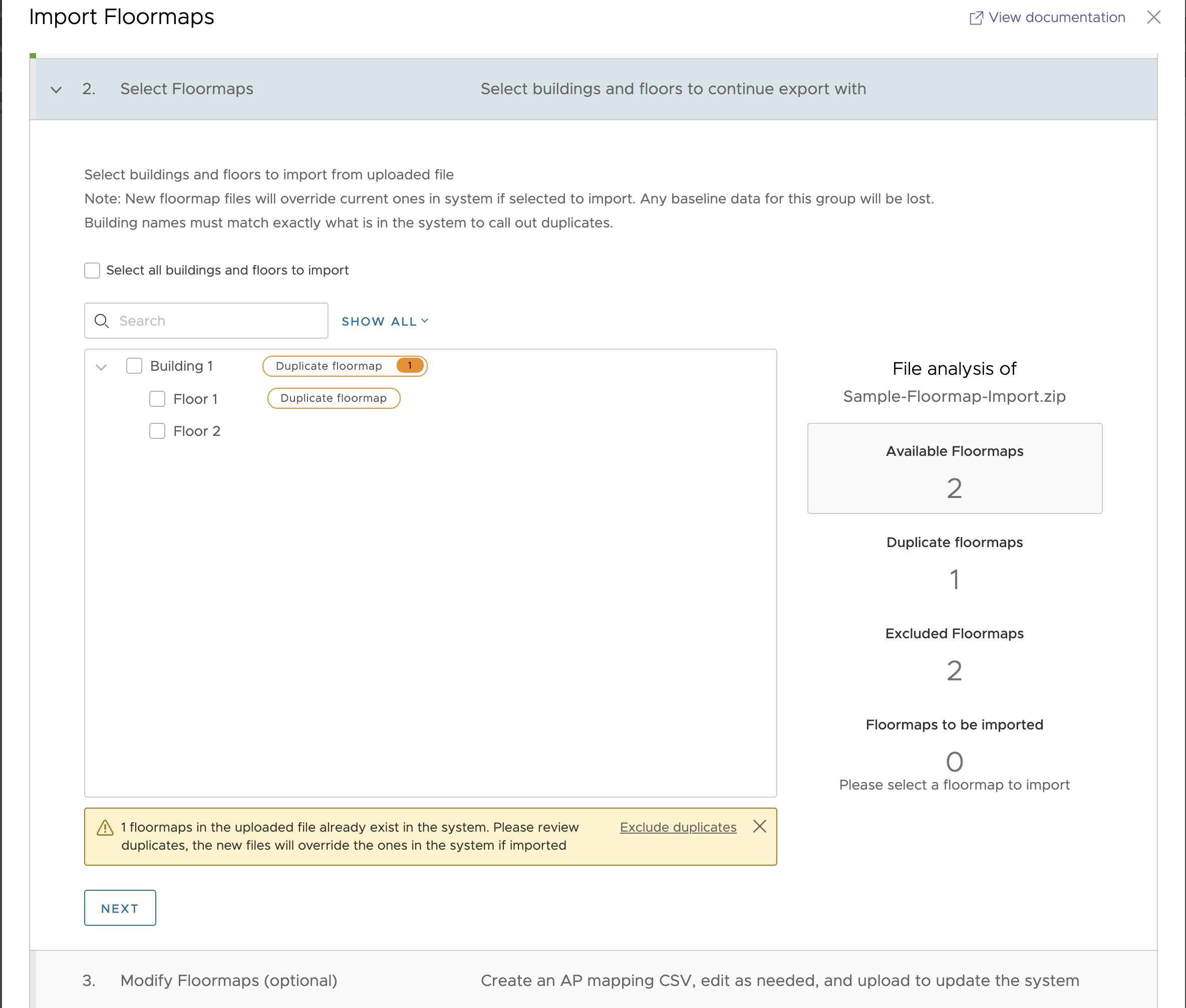
- Haga clic en Seleccionar todos los edificios y pisos para importar (Select all buildings and floors to import) si desea importar nuevos archivos de mapa de piso en todos los edificios y pisos.
- Opcionalmente, puede revisar y modificar los mapas de piso mediante un archivo CSV.
- Haga clic en GENERAR CSV (GENERATE CSV) para generar un archivo CSV con la lista actual de mapas de piso y AP.
Nota: Completar el proceso de generación de archivos de CSV puede tardar algún tiempo. Puede salir del flujo del proceso y, cuando el archivo CSV se genere correctamente, se le enviará una notificación por correo electrónico.
- Haga clic en DESCARGAR CSV (DOWNLOAD CSV).
Esta acción descargará la lista actual de mapas de piso y AP y guardará el contenido descargado como un archivo CSV en su ordenador.
- Abra el archivo CSV descargado con un editor de CSV (por ejemplo, Excel, Google Sheets, etc.) y, a continuación, asigne los AP del archivo de importación a los AP de ENI.
 Nota: Cuando realice asignaciones de AP con el archivo CSV, asegúrese de que se cumplan las siguientes directrices:
Nota: Cuando realice asignaciones de AP con el archivo CSV, asegúrese de que se cumplan las siguientes directrices:- No se importarán los AP que no estén asignados a los de ENI.
- Excepto el identificador de AP, puede editar todos los demás campos del archivo CSV.
- Una vez finalizada la asignación y edición de AP, guarde el archivo CSV o exporte el archivo actualizado en formato CSV.

- Haga clic en CARGAR CSV (UPLOAD CSV) y adjunte el archivo CSV de asignación de AP modificado. Si no hay cambios en el archivo CSV descargado, se puede omitir este paso.
- Haga clic en SIGUIENTE (NEXT).
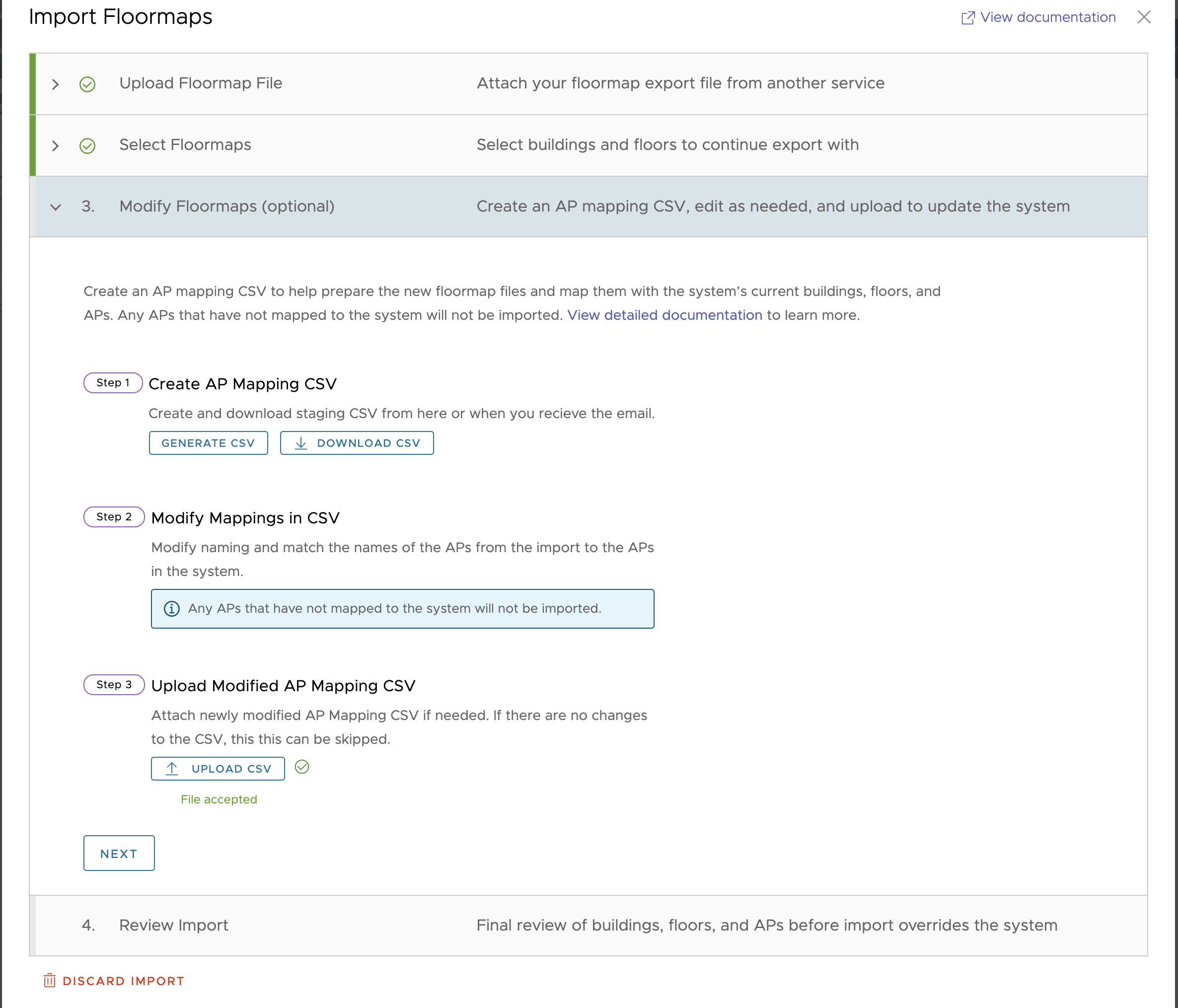
- Haga clic en GENERAR CSV (GENERATE CSV) para generar un archivo CSV con la lista actual de mapas de piso y AP.
- Antes de reemplazar los mapas de piso existentes en ENI por los recién importados, realice una revisión final de los edificios, los pisos y los AP sin asignar.
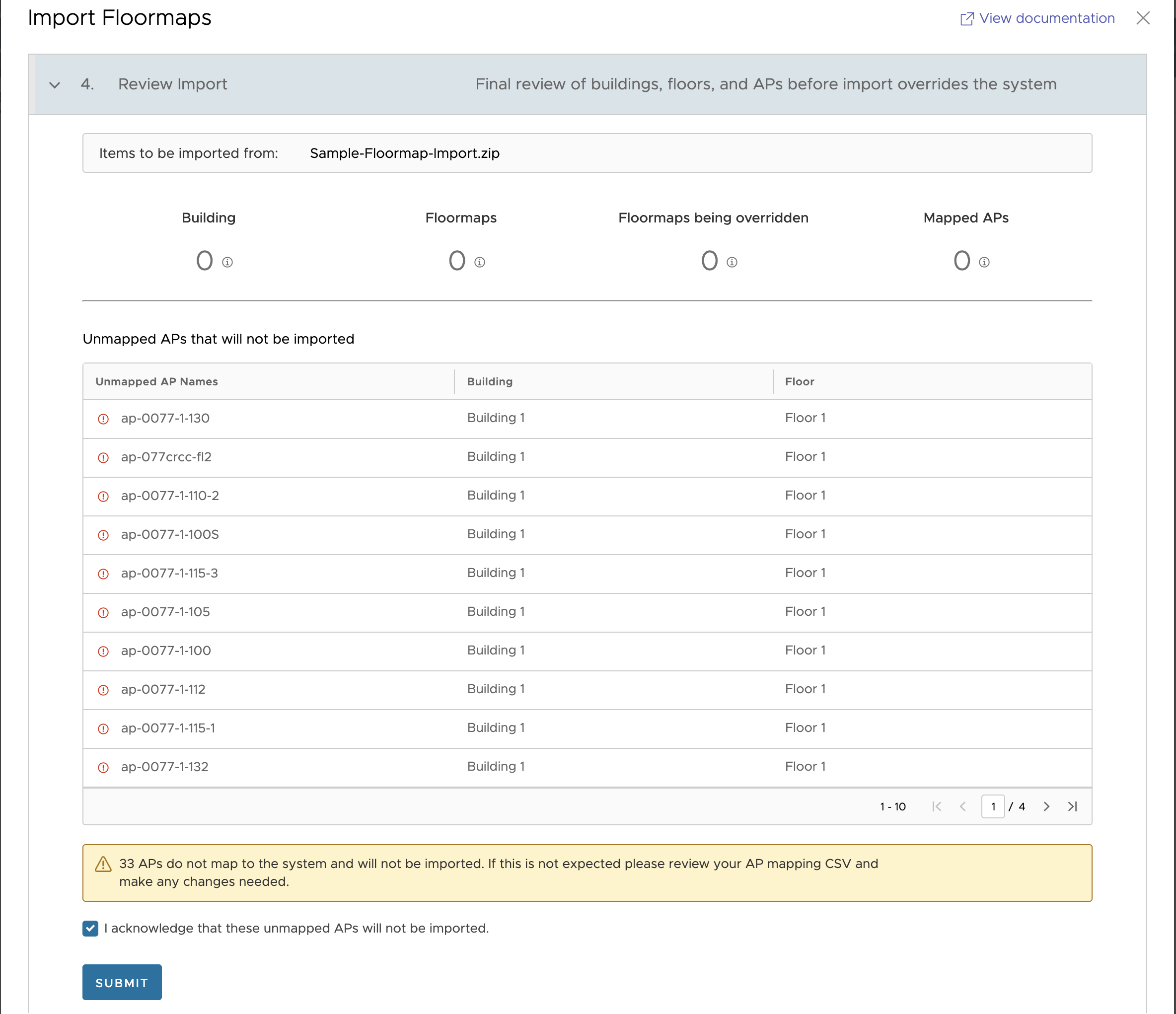
- Una vez que haya terminado con la revisión, si hay AP sin asignar, debe confirmar los cambios de importación del mapa de piso seleccionando la casilla de verificación de confirmación y haciendo clic en ENVIAR (SUBMIT).
Se inicia el proceso de importación de mapas de piso y podría tardar algún tiempo en completarse, en función del tamaño del archivo importado. No podrá cargar ningún archivo adicional hasta que se complete el proceso. Cuando el proceso de importación finalice correctamente, se le enviará una notificación por correo electrónico.
- Para descartar la importación de mapas de piso, haga clic en DESCARTAR IMPORTACIÓN (DISCARD IMPORT).